Mainos
Varo, että pilvet liikkuvat tai taimi kasvaa. Aikavälivalokuvaus voi todella antaa sinulle kuvan siitä, kuinka maailma toimii makroskooppisella tasolla, yli minkä tahansa normaalin ihmisen aikakokemuksen mahdollista. Tai toisin sanoen: se voi muuttaa maalin kuivumisen katsomisesta jotain varsin mielenkiintoista. Valitettavasti ammattimainen time-lapse -laite - samalla kun lisää kyky kääntää tai siirtää kameraasi - kuten henkiolento voi maksaa jopa 1000 dollaria. Tänään teemme vain vadelmapiipillä perusohjaimen, joka ei sisällä liikettä - DSLR: lle tai USB-verkkokameralle.
Muista tarkistaa kaikki muut hienot Raspberry Pi -hankkeet liian.
DSLR
Kuten tavallisesti, kaikki työmme Pi: n kanssa tehdään SSH-komentorivillä, ja voimme tarttua tiedostoihin SFTP: tä käyttämällä samoilla valtuustiedoilla, jos olet tallentanut ne Pi: hen kameran sijasta. Jos et ole varma, mikä on Pi-laitteesi IP-osoite, kirjaudu sisään reitittimellesi ja katso luettelo tällä hetkellä kytketyistä laitteista - sen pitäisi ilmoittaa itsensä oikein.
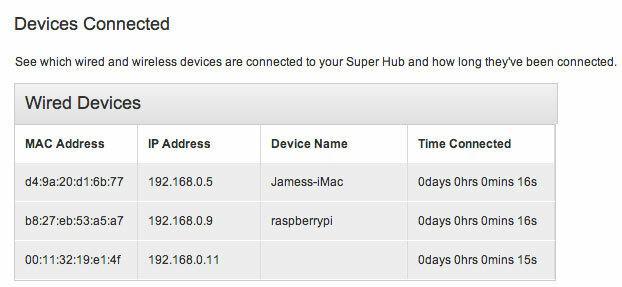
Aloita asentamalla tärkeitä ohjelmistoja:
sudo apt-get install gphoto2. sudo apt-get install imagemagick. GPhoto2 on komentorivi-apuohjelma, joka liittää suoraan tuettuihin DSLR-kameroihin (katso koko luettelo täältä). Käytin Canonia Rebel T4i / 650D Canon Rebel T4i dSLR tarkistus ja lahjaCanon on juuri julkaissut heidän uuden Rebel T4i: n - heidän ensimmäisensä (toivottavasti monista) seikkailuista kosketusnäyttö dSLR-maailmaan. Tämä kamera on askeleen päässä Canon Rebel T3i -sovelluksesta (tekee siitä myös kolmannen ... Lue lisää . Kytke nyt kamerasi Pi: hen USB-liitännän kautta.
Koska olen käyttänyt automaattisia ISO-arvoja ja AV-tilaa, asennus on suhteellisen yksinkertaista ja voimme kaapata sarjan vain komentorivillä - apuohjelma sisältää sisäänrakennetut aikarajaparametrit. Tässä on yksinkertaisin komento, jota voit käyttää ominaisuuksien testaamiseen:
gphoto2 - sieppa-kuva-ja lataajoka siirtää tiedoston Pi-laitteellesi tai
gphoto2 - sieppaus-kuvapitää kuva kamerassa. 8 Mt: n pop-tiedostona on parasta pitää ne kamerassa ja tehdä elokuvien ompelu tosiasioiden jälkeen tietokoneesta tai Macista.
Tärkeä: Oletuksena kuvat tallennetaan SD-RAM-muistiin, ei kameran muistikorttiin. Tarkoittaa, että menetät ne kaikki (puhun kokemuksesta). Meidän on ensin asetettava sieppaustavoite sen varmistamiseksi, että ne todella säästää.
gphoto2 --get-config / main / settings / capturetarget. Katso luettelo, jonka se antaa, ja aseta tavoite seuraavasti korvaamalla 1 sen mukaan, kumpi näytetään korttina.
gphoto2 --set-config / main / settings / capturetarget = 1. Kaappaaksesi aikaviivetilassa, liitä -F ja -I määritellä kehyksiä haluat vangita, ja aika aikaväli jokaisen välillä. Tässä esimerkissä kaappaus 30 sekunnin välein yhteensä 1440 kehystä kohden, mikä tehdään 24 FPS -elokuvaksi yhtä minuutti. En usko, että kamerani akku kestää niin kauan, mutta huomaan kuinka monta saan.
gphoto2 - sieppauskuva -F 1440 -I30. Yksi viila pitää mielessä; komennon päätyttyä, kamera saattaa sammua ja reagoida - joudut syöttövirtakatkaisimen manuaalisesti (ainakin minun mallissani). Tämän ei pitäisi olla ongelma kentällä käytön aikana, mutta testaustarkoituksiin siitä tulee melko ärsyttävää. Jos tiedät korjauksen tähän, ota yhteyttä kommentteihin, kiitos!
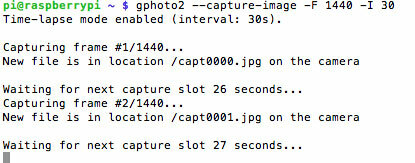
Elokuvan tekeminen
Siirrä tiedostot pöytätietokoneelle käsittelyä varten. Olen todennut, että Mac-tietokoneessa on helpointa käyttää komentoriviä, mutta tarvitset sitä XCode, homebrewja MPlayer asennettu ensin. Voit tehdä tämän lataamalla ensin Xcode App Storesta (se on ilmainen) ja sitten Asetukset -> Lataukset välilehti, ota käyttöön Komentorivityökalut.
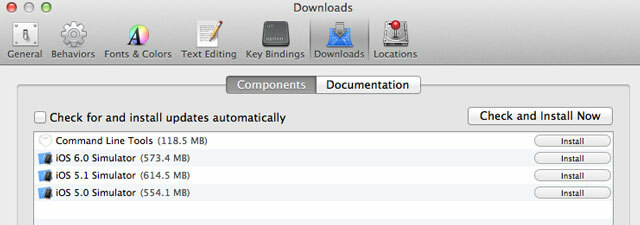
Suorita sitten (yksi kerrallaan):
rubiini 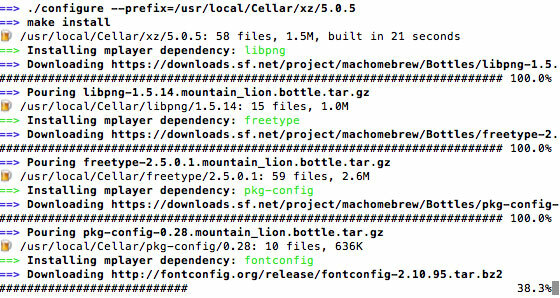
Sinulla olisi nyt oltava tarvittavat koodauskomponentit asennettuna. Suorita seuraavat komennot luodaksesi ensin luettelo siepattuista .jpg-tiedostoista, ja syötä sitten luettelo mencoderiin, apuohjelmaan, jota käytetään videoiden luomiseen. Muuta FPS-arvoa, jos haluat, että elokuva menee nopeammin.
CD
ls * .jpg> list.txt. mencoder -nosound -ovc lavc -lavcopts vcodec = mpeg4: aspekt = 16/9: vbitrate = 8000000-vf scale = 640: 480 -o timelapse.avi -mf type = jpeg: fps = 24 mf: //@list.txt. Näin päädyin käyttämään 24 FPS 330 kuvakehyksestä joka minuutti aamuista keskipäivän iltapäivään. Sää on Isossa-Britanniassa todella huono, aurinkoisesta pilviseen 5 minuutin välein koko päivän. Huokaus.
Lataa elokuva koodaamaan Windows-käyttöjärjestelmässä tai jos haluat käyttää graafista käyttöliittymää Avidemux, ja seuraa alla olevaa video-opasta. Varmista, että valokuvasi on numeroitu peräkkäin.
https://www.youtube.com/watch? v = GZmkfk-YrG4 # t = 73
USB-verkkokameran käyttäminen
Kaikilla ei tietenkään ole DSLR-kameraa. Sen sijaan, että ostaisit kalliiden virallisten kameramoduulien Raspberry Pi -sovellukselle, voit myös tehdä aikarajoitteisia valokuvia myymälästä saatavalla USB-portilla. verkkokamera - minun tapauksessani PS3 Eye, joka on yleensä melko vaivalloista työskennellä PC: llä tai Macilla, mutta toimii Pi: n ulkopuolella. Saatat joutua käyttämään virtansa saavaa USB-keskitintä, ja kameratuki on summittainen.
Tarkista ensin, onko verkkokamerasi havaittu oikein.
ls-l / dev / video *
Toivottavasti näet / dev / video0 listattuna seuraavasti:

Sitten voimme edetä asentamalla web-kameran sieppausohjelmiston ja ottaa koekuvan.
sudo apt-get install fswebcam. fswebcam -d / dev / video0 -r 640x480 test.jpeg. Poista tiedosto:
rm testi.jpg. Ota muutama testi laukaus, jotta voit sijoittaa kameran oikein, niin siirrymme aikakatkaisu-komentosarjaan.
mkdir timelapse. nano runtimelapse. Liitä seuraava:
#! / Bin / bash. # USB-verkkokameran Timelapse-ohjain DIR = / home / pi / timelapse x = 1. kun taas [$ x-le 1440]; do tiedostonimi = $ (päivämäärä -u + "% d% m% Y_% H% M-% S"). jpg fswebcam -d / dev / video0 -r 640x480 $ DIR / $ tiedostonimi x = $ (($ x + 1) nukkua 10; tehty; Testaustarkoituksia varten olen asettanut laukausten väliseksi odotusaikaksi 10 sekuntia. Kun aloitat sieppauksen, haluat ehkä vaihtaa sen joka minuutiksi. Vaihda seuraava rivi määrittääksesi kuinka monta kehystä sieppaat, esimerkissä, jonka arvo on 1440:
kun taas [$ x-le 1440]; tehdä. Voit tehdä komentosarjasta suoritettavia käyttämällä:
chmod 755 runtimelapse. Suorita sitten se käyttämällä:
./runtimelapse. 
Elokuvan tekeminen
Yritämme edelleen SSH-komentorivillä, yritämme ommella elokuvan suoraan Pi: lle - jos olet ottanut tuhansia kuvia ja verkkokamerasi on korkeampi resoluutio, saatat huomata, että tämä on kauhistuttavan hidas, jolloin vieritä DSLR-elokuvan ohjeita ja siirrä tiedostot tietokoneellesi käyttämällä SFTP: tä.
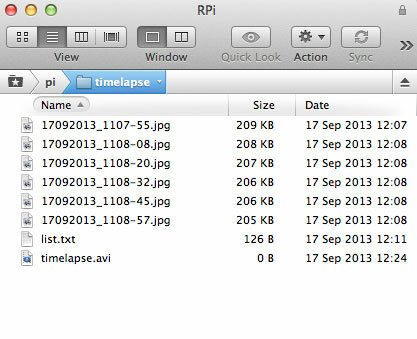
cd timelapse. ls * .jpg> list.txt. sudo apt-get install mencoder. mencoder -nosound -ovc lavc -lavcopts vcodec = mpeg4: aspekt = 16/9: vbitrate = 8000000-vf scale = 640: 480 -o timelapse.avi -mf type = jpeg: fps = 24 mf: //@list.txt. Jos kaikki näyttää hyvältä, mutta tiedostolähtö on 0 kt, se tarkoittaa, että laitteiden temp-kansiossa ei ole tarpeeksi tilaa. Ratkaisin tämän puhtaalla asennuksella ja laajentamalla juurijärjestelmää uudelleen - näyttää siltä, että BTSync oli sekoittanut joitain temp-tiedostoja.
Tässä on valmis kohtaus USB-kamerasta, myöhään iltapäivästä pimeään.
Tämä oli paljon helpompaa kuin luulin sen olevan - enkä olisi yllättynyt löytämästäsi kommentteista joku vieläkin helpompaa menetelmää! Anna sille kiehtova näkymä elämästä, jota muuten on vaikea ymmärtää, ja jaa linkki luomuksesi kommentteihin tai muihin aikarajoitteisiin videoihin, joista olet löytänyt erityisen innostavia.
Jamesilla on teknisen älykunnan kandidaatin tutkinto ja hän on CompTIA A + ja Network + -sertifioitu. Hän on MakeUseOfin johtava kehittäjä ja viettää vapaa-aikansa pelaamalla VR-paintballia ja lautapelejä. Hän on rakennettu tietokoneita lapsuudestaan asti.


